要求の検査
要求を調査して、詳細を確認できます。要求の承認者またはコミット者である場合は、要求を調査するときに承認またはコミット・アクションを実行できます。
注:
ドラフト要求と処理中要求はビューで確認できます。完了した要求は要求リストで使用できます。ビューから要求を検査するには:
-
要求に関連付けられているビューを開きます。
- 「要求」
 をクリックします。
をクリックします。 - 要求名の右にある
 をクリックして、「検査」を選択します。
をクリックして、「検査」を選択します。
要求リストから要求を検査するには:
-
「要求」をクリックします。
-
要求の「アクション」列で、
 をクリックしてから「検査」をクリックします。
をクリックしてから「検査」をクリックします。
要求を検査すると、次が表示されます。
-
サマリー: 要求のタイプ、要求アイテムの数、要求が作成されてからの日数、要求の問題数など、要求に関する情報が表示されます。
注:
問題数には、警告およびエラーの両方が含まれます。アイコンの色は、検証の問題の最も高い重要度に基づきます。要求に将来の時間ラベルが割り当てられている場合、ステータスが「将来日付」に更新され、時間ラベルの名前、日付および時刻が「時間ラベル」フィールドに表示されます。将来日付の要求が完了してクローズされると、「時間ラベル・タイムスタンプ」フィールドに時間ラベル情報が表示されます。将来日付の要求の操作を参照してください。
要求がサブスクリプションから生成された場合は、元の要求タイトルに加えてサブスクリプションも表示されます。要求タイトルまたはサブスクリプション・タイトルをクリックしてインスペクタで開き、サブスクリプション要求がどのように発生したのかについて詳細を取得します。
要求がサブスクリプションまたはインポートの一部として自動的に送信された場合、「所有者」フィールドに「自動送信済」と表示されます。
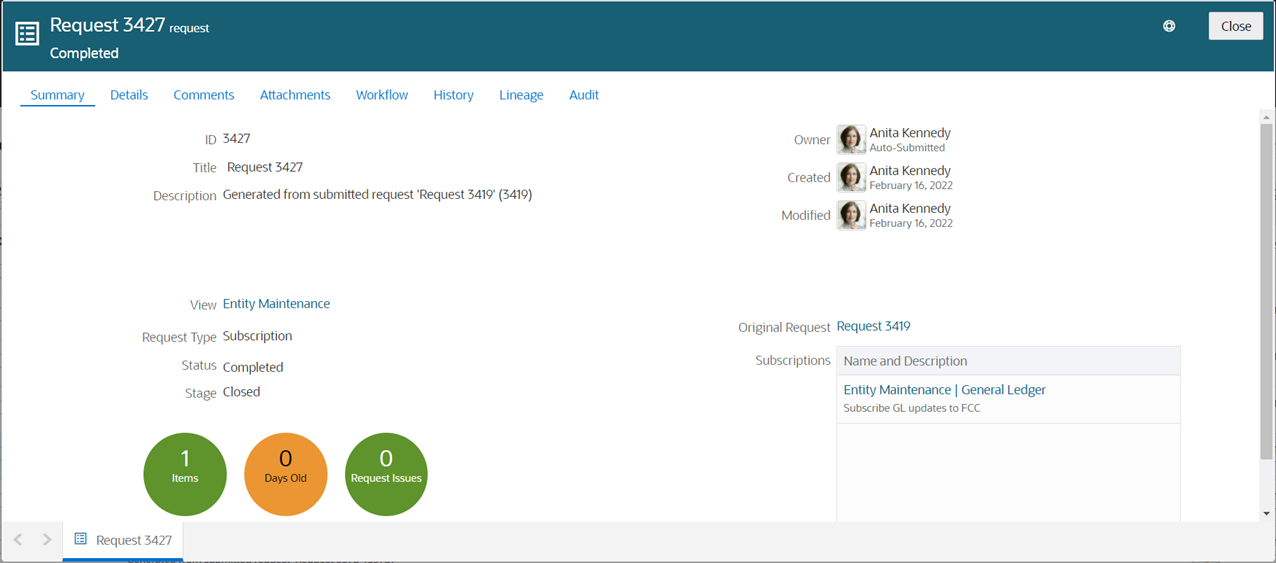
-
詳細: 要求アイテムの縮小されたリストが表示され、影響を受けたノードおよびノードに対して行われたアクションに加えて、アクション・タイプ、ノード・タイプ、アプリケーション、データ・ソースとソース・ノード名(マージされた要求アイテムの場合)、およびアクションの実行者が示されます。要求アイテムを展開すると、各アクションの検証エラーや警告を含めて、ノードに具体的に何が行われたかが表示されます。要求アイテムまたは要求アイテム・インスタンスの個々の要求アクションを削除できます。要求アイテムの検査を参照してください。
照合操作の結果としてマージされた要求アイテムを表示するには(要求アイテムの照合およびマージを参照)、「フィルタ」アイコン(
 )をクリックし、「マージ済」を選択します。
)をクリックし、「マージ済」を選択します。「アクション」
 アイコンをクリックし、「ファイルにダウンロード」を選択して、要求の詳細をExcelファイルにダウンロードします。
アイコンをクリックし、「ファイルにダウンロード」を選択して、要求の詳細をExcelファイルにダウンロードします。パージされた要求の要求アクションは、表示またはダウンロードできません。
-
コメント: ハイパーリンクを含む要求のコメントが表示されます(指定された場合)。
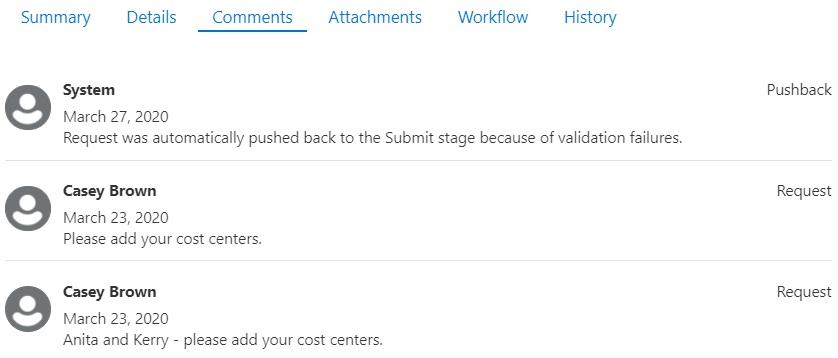
-
添付: ファイルを使用して要求アクションを作成した場合のロード・ファイルおよび要求に追加された添付が表示されます。ここでファイルをクリックして、直接開くことができます。
- ポリシー: 「ポリシー」タブにはポリシー実行プランが表示され、現在の履行ステータスやそれぞれの処理の順序など、要求に影響するすべてのポリシーを確認できます。ポリシー実行プランを参照してください
-
ワークフロー: 要求のワークフロー・パスおよび承認履歴を表示します。「送信」アイコンをクリックして、送信者、要求を送信した日付、およびユーザーとグループが要求に対してコラボレーションを依頼した日付を表示します。承認ステージの招待者および承認を表示するには「承認」アイコンをクリックします。コミット・ステージの招待者およびコミットを表示するには、「コミット」アイコンをクリックします。
ヒント:
グループの場合、グループ・アイコンをクリックすると、グループのユーザーの名前が表示されます。
注:
承認ステージおよびコミット・ステージでは、1つ以上のワークフロー・ポリシーのエスカレーションによって招待されたユーザーがそのように示されます。 - 連結: 要求が連結要求の場合は、連結要求を作成するために組み合されたソース要求が表示されます。要求の連結を参照してください。
-
履歴: 参加者、実行されたアクション、日時を含む要求の履歴が表示されます。要求アイテムのいずれかに検証警告があった場合、それらも表示されます。
特定の情報を検索できます。たとえば、要求の承認情報を検索する場合があります。タブに表示されているフィールド内のテキストが検索されます。
-
系列: 要求の前後の関連要求を示す要求の系統図を表示します。要求系列の表示を参照してください。
-
監査: 完了した要求に関連付けられているトランザクション履歴を表示します。このタブは、完了した要求にのみ表示されます。要求のトランザクション履歴の表示を参照してください。